Lā maikaʻi
ʻO kēia ʻatikala, e pili ana i ke ʻike ponoʻī, ke ʻano o ka hōʻuluʻulu ʻana o nā kumu no ke hala ʻole ʻana o kahi kani ma kahi kamepiula. ʻO ka hapa nui o nā kumu, ma ke ala, hiki ke maʻalahi e kāpae ʻia e ʻoe iho! I ka hoʻomaka ʻana, pono e hoʻokaʻawale i ke kani e nalowale paha no nā polokalamu a me nā kumu lako polokalamu. No ka laʻana, hiki iā ʻoe ke nānā i ka hana o nā poʻe ʻōlelo ma kekahi kamepiula a i ʻole nā leo a me nā mea wikiō wikiō. Inā lākou e hana ana a kani ke kani, a laila nui paha nā nīnau i ka ʻenehana o ka kamepiula (akā ʻoi aku kēlā ma mua).
A no laila, e hoʻomaka kākou ...
Nā mea i pili
- 6 nā kumu kumu ʻaʻohe leo
- 1. ʻO nā mea hana ʻōlelo ʻole (ke kū pinepine a uha ʻo nā kaula)
- 2. Hoʻemi ʻia ka leo i nā hoʻonohonoho
- 3. ʻAʻohe kaʻa no nā kāleka leo
- 4. ʻAʻohe codecs ma leo audio / wikiō
- 5. BIOS ʻōlelo kuhihewa ʻole
- 6. Viruses a me ka adware
- 7. Hoʻopuka i ke kani inā holo ʻole nā mea ʻē aʻe
6 nā kumu kumu ʻaʻohe leo
1. ʻO nā mea hana ʻōlelo ʻole (ke kū pinepine a uha ʻo nā kaula)
ʻO kēia ka hana mua i ke hoʻonohonoho ʻana i ke kani a me nā kākāʻōlelo ma kāu kamepiula. A i kekahi manawa, ʻike ʻoe, aia kekahi mau hanana: i hele mai ʻoe e kōkua i kahi kanaka e hoʻoponopono i kahi pilikia me ka kani, akā huli ʻo ia i poina e pili ana i nā wires ...
Eia kekahi, hiki ke hoʻopili aku iā lākou i ka ʻike hewa. ʻO ka ʻoiaʻiʻo he nui nā huahana ma ke kāleka kani o kahi kamepiula: no ke mikopona, no nā mea he leo (headphone). ʻO ka maʻamau, no ka memo, he ʻulaʻula ka hopena, no ka mea, he ʻōmaʻomaʻo ia. E makaʻala iā ia! Eia nō hoʻi, kahi ʻatikala pōkole e pili ana i ka hoʻopili ʻana i nā headphone, kahi i kūkākūkā ʻia ai kēia pilikia.
Kuhi. 1. kaula no ka hoʻopili ʻana i nā huaʻōlelo.
I kekahi manawa e kahakaha nā mea hoʻokomo, a pono lākou e hoʻoponopono iki: e wehe a me ka reinsert. Hiki iā ʻoe ke hoʻomaʻemaʻe i kāu kamepiula mai ka lepo, i ka manawa like.
E nānā pū kekahi inā pili nā kolamu iā lākou iho. Ma ka ʻaoʻao mua o nā mea he nui, hiki iā ʻoe ke ʻike i kahi LED liʻiliʻi e hōʻailona ana i ka hono ʻana o nā mea ʻōlelo ma ka kamepiula.
Kuhi. 2. Ua huli kēia mau mea ʻōlelo no ka mea hoʻomālamalama ka ʻōmaʻomaʻo o ke kukui ʻenekona.
Me ke ala, inā e hāliu i ka leo i ka lōʻihi i ke kolamu, hiki iā ʻoe ke hoʻolohe i kahi "mōʻī". Uku i keia maauha. ʻOiai ke ʻano kumu maoli, i ka nui o nā pilikia i nā pilikia me kēia ...
2. Hoʻemi ʻia ka leo i nā hoʻonohonoho
ʻO ka mea ʻelua e hana ai ʻo ka nānā ʻana inā he ʻoluʻolu nā mea a pau me ka ʻōnaehana kamepiula: hiki iā ia ke ʻimi me ka polokalamu o Windows i nā polokalamu ʻana i ka leo a ʻimi paha i ka ʻaoʻao o nā leo kani. Malia paha, inā e hoʻemi wale ʻia ia i ka mea liʻiliʻi loa, aia ke kani - hoʻokani ikaika loa ia a ʻōlelo ʻole ʻia ia.
E hōʻike mākou i ka hoʻonohonoho e hoʻohana ana i ka hoʻohālike o Windows 10 (ma Windows 7, 8 e like nā mea a pau).
1) E wehe i ka pā o kaomi, a laila hele i ka ʻāpana "a me nā kani".
2) aʻe, wehe i ka pā "kani" (see Fig. 3).

Kuhi. 3. Nā pono hana a me ke kani
3) Pono ʻoe e ʻike i nā leo leo (me nā huaʻōlelo, nā poʻo) i pili i ka kamepiula i ka pā "kani". E koho i nā huaʻōlelo i makemake ʻia a ke kāomi i ko lākou mau waiwai (e nānā i ka lā. 4).

Kuhi. 4. Luna Hoʻomaka (Sound)
4) I ka papa mua e wehe ana ma mua o kou ("ka laulā") pono ʻoe e nānā pono i nā mea ʻelua:
- - inā i hoʻoholo ʻia ka polokalamu ?, inā ʻaʻole, pono ʻoe i nā mea hoʻokele no ia. Inā ʻaʻole lākou ma laila, e hoʻohana i kekahi o nā pono hana e hoʻoholo ai i nā ʻano hiʻona o ka kamepiula; e nānā ʻia no ka mea e pono ai e hoʻoiho i ke kaʻa pono;
- - Nānā ma lalo o ka pukaaniani, a i huli ka pono o ka hāmeʻa. Inā ʻaʻole, kūpono e hoʻohuli.

Kuhi. 5. Nā ʻakerslelo Hōʻailona (Nā Pōʻeha)
5) Ke pani ʻole i ka puka aniani, e hele i ka masonry "pae". Nānā i ka nui o ka helu, pono ma mua o 80-90%. Ma ka liʻiliʻi a hiki i kou kani ʻana i kahi kani, a laila e hoʻoponopono iā ia (ʻike i ke kiʻi 6.).
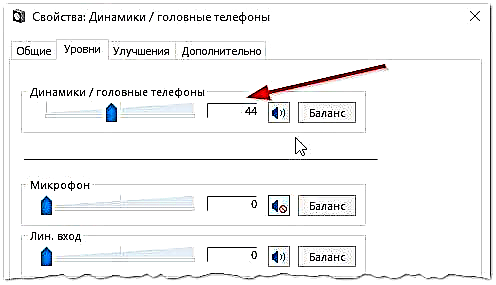
Kuhi. 6. Nā Palapala helu
6) I ka pā "tambahan" aia kahi pākuʻi kūikawā no ka nānā ʻana i ke kani - i ka manawa e paʻi ai ʻoe iā ʻoe, pono ʻoe e pāʻani i kahi mele pōkole (5-6 kekona). Inā ʻaʻole ʻoe e lohe, hele i ka pae aʻe, e mālama nei i nā pae.

Kuhi. 7. Hōʻailona kani
7) Hiki iā ʻoe, ma ke ala, hele hou i ka "control panel / kagamitan a me nā leo" a wehe i ka "leo hoʻonohonoho", e like me ka hōʻike ʻia e Fig. 8.

Kuhi. 8. Ka hoʻonohonoho leo
Eia mākou ke makemake nei inā hoʻemi ʻia ke kani ma kahi liʻiliʻi. Ma ke ala, i kēia pakuhi hiki iā ʻoe ke hōʻemi i ke kani o kekahi ʻano, no ka laʻana, nā mea a pau i lohe ʻia i loko o kahi polokalamu Firefox.

Kuhi. 9. ʻO ke kālā ma nā polokalamu
8) A me ka hope.
Ma nā kihi ʻākau hema (ma hope o ka uaki) he nui nā leo hoʻonohonoho. E nānā inā aia kahi i ka pae maʻamau a i ʻole hoʻowahāwahā ʻia ka mea ʻōlelo, e like me ke kiʻi ma lalo nei. Inā pono nā mea a pau, hiki iā ʻoe ke hele i ka pae 3.
Kuhi. 10. Hoʻoponopono i nā leo ma ke kamepiula.
Nui! Ma kahi o nā ʻōnaehana Windows, e hoʻomaopopo e noʻonoʻo pono i ka lōkō o ka waha ʻōlelo ponoʻī. Maliʻa paha ka mea hoʻoponopono i ka mea liʻiliʻi loa!
3. ʻAʻohe kaʻa no nā kāleka leo
ʻO ka hapa pinepine, aia nā pilikia me nā mākaʻi no nā wikiō a me nā kani kani ma ke kamepiula ... ʻO ia ke kumu, ke kolu o ka hana hou i ka mālama ʻana i nā leo, ʻo ka nānā pono ʻana i nā kī. Inā paha ua hiki iā ʻoe ke maopopo i kēia pilikia i ka hana i hala mua ...
E hoʻoholo ana inā maikaʻi nā mea a pau me lākou, hele i ka luna polokalamu. No ka hana ʻana i kēia, wehe i ka pā o ka mana, a laila wehe i ka "Hardware a me Sound", a laila hoʻomaka i ka luna mea hana. ʻO ke ala wikiwiki loa kēia (e ʻike i ke kiʻi 11).

Kuhi. 11. ʻO nā lako a me nā leo
Ma ka papa polokalamu, makemake mākou i ka pā "Sound, gaming a me nā polokalamu wikiō." Inā he kāleka leo a ua pili ia: eia ka mea i hōʻike ʻia.
1) Inā hōʻike ʻia ka hāmeʻa a hōʻike ʻia kahi kihi (a i ʻulaʻula paha) i mua o ia mea, ʻo ia ke kumu me ka hana hewa, ʻaʻole i hoʻonoho ʻia aʻe. I kēia hihia, pono ʻoe e hoʻoiho i ka ʻaoʻao o ka manaʻi e pono ai. Ma ke ala, makemake wau e hoʻohana i ka papahana Everest - ʻaʻole ia e hōʻike wale ʻia ana ke ʻano hoʻohālike o ke kāleka, akā e haʻi pū iā ʻoe i kahi e hoʻoiho ai i nā mea pono ponoi no ia.
ʻO ke ala nui e hoʻopiʻi a nānā aku ai i nā mea hoʻohana i ka hana pono no ka hoʻopiha ʻana i ka auto a me ka ʻimi ʻana i nā mea hoʻohana no nā mea pono o kāu PC: //pcpro100.info/obnovleniya-drayverov/. Kūleʻa wau iā ia!
2) Inā aia kahi kāleka kani, akā ʻaʻole ʻo Windows e ʻike ... Hiki i kekahi mea ke hele ma aneʻi. Hiki paha ke hoʻoikaika pono ka ʻaukā, a i ʻole ai e pili maikaʻi ʻole ia. Manaʻo wau mua e hoʻomaʻemaʻe i ka kamepiula mai ka lepo, puhi i ka slot inā loaʻa ʻole kahi kāleka maikaʻi. Ma keʻano holoʻokoʻa, i kēia hihia, ʻo ka hopena ka mea maʻamau me ka hāmeʻa o ka kamepiula (a i ʻole ka huli ʻana o ka hāmeʻa ma BIOS, e pili ana iā Bos, e ʻike i kahi mea iki ma hope o ka paukū).
Kuhi. 12. Pule Pūnaewele
Hoʻomaopopo hou kēia i ka hoʻomaʻamaʻa i kāu poʻe kauka a hoʻonohonoho i nā mea hoʻokele o kahi ʻano ʻē aʻe: ʻoi aku, ʻoi aku hou paha. Hōʻike pinepine ia ʻaʻole hiki i nā mea hoʻomohala ke nānā i nā hoʻonohonoho kamepiula a pau hiki a he mea hiki ke kūʻē hou kekahi o nā mākaʻi i waena o kāu pūnaehana.
4. ʻAʻohe codecs ma leo audio / wikiō
Inā hāliu i ka kamepiula kāu i kani (a ʻoe, i ʻole, no ka laʻana, Windows salam), a ke huli nei ʻoe i kekahi wikiō (AVI, MP4, Divx, WMV, a). (hiki paha ia i hopoia, e hoʻāʻo e wehe i kekahi wikiō wikiō).
1) Inā loaʻa kekahi pilikia me ka mea wikiō wikiō - Ke noi aku nei au e hoʻokomo hou i kahi mea ʻē aʻe a hoʻāʻo. ʻO kekahi, hāʻawi i ka mea kime KMP i nā hopena maikaʻi loa. Ua loaʻa ia i nā codecs i kūkulu ʻia a kāwili ʻia no kāna hana, mahalo no ia e hiki iā ia ke wehe i ka nui o nā faila wikiō.
2) Inā loaʻa ka pilikia me nā codecs - E aʻo aku wau iā ʻoe e hana i ʻelua mau mea. ʻO ka mea mua ke wehe i kāu codecs kahiko mai ka ʻōnaehana holoʻokoʻa.
A ʻelua, e hoʻokomo i ka pūʻulu piha o nā codecs - K-Lite Codec Pack. ʻO ka mea mua, loaʻa kēia pākeke i kahi ʻoihana Media Manaʻo a wikiwiki hoʻi, a ʻo ka lua, ʻo nā codecs kaulana loa e wehe i nā mana wikiō a me nā leo mele.
He ʻatikala e pili ana i nā codecs K-Lite Codec Pack a me kā lākou hoʻonohonoho pono ʻana: //pcpro100.info/ne-vosproizvoditsya-video-na-kompyutere/
Ma ke ala, he mea nui ʻaʻole e hoʻokomo wale iā lākou, akā e hoʻouka pono iā lākou, i.e. piha holoʻokoʻa. No ka hana ʻana i kēia, e hoʻoiho i ka hoʻonohonoho holoʻokoʻa a ma ke kau ʻana e koho i ka pihi "Lots of Stuff" (no ka kikoʻī hou aku, ʻike i ka ʻatikala ma nā codecs i ka loulou i kahi kiʻekiʻe iki aʻe).
Kuhi. 13. Ka hoʻonohonoho ʻana i nā codec
5. BIOS ʻōlelo kuhihewa ʻole
Inā loaʻa iā ʻoe kahi kāleka kani i kūkulu ʻia, e nānā i nā hoʻonohonoho BIOS. Inā hoʻohuli ʻia ke kani kani i nā pae, a laila hiki ʻole iā ʻoe ke hana ma ka Windows. ʻO kaʻoiaʻiʻo, maʻamau maʻamau kēia pilikia, no ka mea Ma ka hoʻohālikelike, na nā hoʻonohonoho BIOS, huli ʻia ke kāleka kani.
I ke komo ʻana i kēia mau ʻōhua, e kaomi i ka pihi F2 a i ʻole Del (ma muli o ka PC) i ka hāliʻi ʻana i ka kamepiula. Inā ʻaʻole ʻoe e hiki i loko, e nānā e nānā i ka pale ʻana o ke kamepiula ʻo ka wikiwiki i kou huli ʻana, e nānā pono. ʻO ka maʻamau pinepine ma nā manawa i kākau ʻia i kahi pihi e komo ai i ka BIOS.
No ka laʻana, huli ka kamepiula ACER - kākau ʻia ke kī DEL ma lalo - e hoʻokomo i ka BIOS (e ʻike i ka Fig. 14).
Inā he pilikia paha kāu, e kau aku nei au e heluhelu ʻoe i kaʻu ʻatikala pehea e komo ai i ka BIOS: //pcpro100.info/kak-voyti-v-bios-klavishi-vhoda/
Kuhi. 14. ʻO ka pihi e komo i ka BIOS
I ka BIOS, pono ʻoe e ʻimi no kahi kaula i loaʻa ka huaʻōlelo "Kahi".
Kuhi. 15. ʻO nā hui pili pono
Ma ka papa inoa e pono ai e ʻimi i kāu kelepona ʻike a ʻike inā he pio. Ma ke kiʻi 16 (ma lalo) e huli ʻia, inā loaʻa iā ʻoe kahi "Disased", e hoʻololi iā "Hoʻopiha" a "Auto".
Kuhi. 16. Ke huli nei ma ke kikowaena AC97 Audio
Ma hope o kēlā, hiki iā ʻoe ke haʻalele i ka BIOS, e mālama nei i nā hoʻonohonoho.
6. Viruses a me ka adware
ʻAuhea mākou e ʻike ʻole ai i nā maʻi ... ʻokoʻa, he nui loa nā mea i ʻike ʻole ʻia i hiki iā lākou ke kū i kēia manawa.
ʻO ka mea mua, e nānā pono i ka hana o ke kamepiula ka nui. Inā loaʻa pinepine nā manuahi, nā hana antivirus, "brakes" i waho o ka polū. Maliʻa paha ʻoe i loaʻa i ka maʻi, ʻaʻole i hoʻokahi.
ʻO ke koho kūpono loa e nānā i kāu kamepiula no nā maʻi i kekahi mau antivirus hou me nā ʻikepili hou i hoʻonui ʻia. I kekahi o nā ʻatikala ma mua, ua haʻi aku au i ka mea maikaʻi loa ma ka hoʻomaka ʻana o 2016: //pcpro100.info/luchshie-antivirusyi-2016/
Ma ke ala, hōʻike ʻo DrWeb CureIt antivirus i nā hopena maikaʻi, ʻaʻole pono ia e kau pono. Hoʻopau wale nō a nānā.
ʻO ka lua, ʻōlelo wau i ka nānā ʻana i kāu kamepiula e hoʻohana ana i kahi pā kemu ākea a me kahi uila uila (ka mea i kapa ʻia ʻo CD CD). ʻO ka mea ʻaʻole i ʻike i kekahi, wahi a kākou: e like me ke kala nei ʻoe i kahi ʻōnaehana i hana ʻia mai kahi CD (flash drive) e loaʻa ana i kahi antivirus. Ma ke ala, hiki ke kani leo iā ia. Inā makemake, a laila he pilikia paha kāu ma Windows a e pono paha e hoʻihoʻi iā ia ...
7. Hoʻopuka i ke kani inā holo ʻole nā mea ʻē aʻe
Eia wau e hāʻawi i kekahi mau ʻōlelo aʻoaʻo, malia paha e kōkua iā ʻoe.
1) Inā loaʻa iā ʻoe kahi leo ma mua, ʻaʻole naʻe i kēia manawa - malia paha ua kau ʻoe i kekahi o nā polokalamu a i ʻole nā mea hoʻokūkū paha i hoʻokau i kahi ʻenehana paʻakikī. Me kēia koho, hana pono e hoʻāʻo e hoʻihoʻi i ka ʻōnaehana.
2) Inā loaʻa kekahi kāleka kani a i nā kelepona ʻē aʻe, e hoʻāʻo e kāohi iā lākou i ka kamepiula a hoʻihoʻi hou i nā mea hana ma luna o lākou (ʻoiai e hoʻoneʻe ana i nā mea hoʻohālike mai ka ʻōnaehana i nā mea kahiko i hana ʻole ai ʻoe).
3) Inā ʻaʻole i kōkua nā mea āpau o mua, hiki iā ʻoe ke loaʻa i kahi manawa a hoʻihoʻi i ka Windows 7. A laila hoʻokomo koke i nā mea kani kani a inā ʻike pū kekahi, e nānā pono i kēlā me kēia papahana i kau ʻia. ʻO ka manaʻo nui paha, e nānā koke ʻoe i ke kumu: ka mea hoʻokele a polokalamu paha i hakakā ai ma mua ...
4) Pānaʻi, e hoʻopili i nā headphone ma mua o nā mea e kamaʻilio (ma o nā ʻōlelo ma mua o nā poʻo. Pono paha e hoʻopili i kahi loea ...











